Ku hagaaji ERR_SSL_PROTOCOL_ERROR Google Chrome ka
Google Chrome ayaa weli ah doorashada la door biday dad badan oo isticmaala intarneetka(Internet) si ay u baadho mareegaha. Way degdegaysaa oo ammaan ah laakiin mararka qaarkood waxaa la og yahay inay keento dhibaatooyin. Tusaale ahaan, marka aad isku daydo inaad ku xidho website-ka, waxaa laga yaabaa inaad hesho fariin khalad ah -Goobtani ma bixin karto xidhiidh sugan(This site can’t provide a secure connection) waxayna soo bandhigaysaa koodka cilada ee soo socda ERR_SSL_PROTOCOL_ERROR . Marar badan, khaladkan waxa sabab u ah cilad ka jirta serfarka, ama waxa laga yaabaa inay u baahato shahaado xaqiijinta macmiilka oo laga yaabo inaan la heli karin. Sidoo kale, isla qaladkaas waxaa sababi kara dhowr sababood oo kale. Si kastaba ha ahaatee, halkan waxaa ah dhowr xal oo aad isku dayi karto inaad xalliso arrinta murugsan.
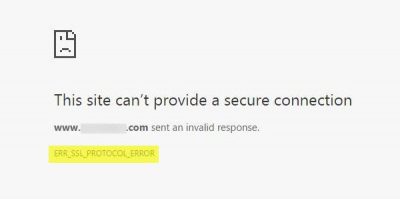
ERR_SSL_PROTOCOL_ERROR
Si loo sahlo isticmaalayaasha inay si badbaado leh uga dhex baadho Chrome ka , Chrome wuxuu u baahan yahay shabakadaha inay isticmaalaan shahaadooyin la aamini karo. Websaydh ammaan ah waa inuu lahaadaa shahaadooyin SSL ( Secure Sockets Layer ) oo la aamini karo. Si kale haddii loo dhigo, haddii degelku aanu lahayn shahaado SSL oo la aamini karo (SSL)Chrome , waxaa laga yaabaa inaad la kulanto khaladkan.
Eeg URL -ka shabakada Haddii xiriirku sugan yahay, ciwaanka waa inuu ka bilowdaa https (u fiirso s dhamaadka). Haddii kale, waxaad hubin kartaa heerka amniga ee ciwaanka ciwaanka ee Chrome . Sidee? Dhanka bidix ee ciwaanka mareegaha, hubi heerka amniga Haddii ' Secure ' oo leh summada qufulku ay ka muuqato shaashadda kombiyuutarkaaga, waxay la macno tahay in shabakadu ammaan tahay. Ka sokow ' Secure ', haddii aad aragto' macluumaad(Info) ama aadan ammaan ahayn' ama 'Aan ammaan ahayn ama aan khatar ahayn' waa inaad ka tagtaa shabakada isla markiiba.
Si loo hagaajiyo ERR_SSL_PROTOCOL_ERROR Chrome gudaha Windows 10 , waa inaad:
- Dami borotokoolka QUIC Chrome
- Habbee Taariikhda Saxda ah(Correct Date) iyo Wakhtiga Settings(Time Settings)
- Jooji kordhinta Browser kaaga(Internet Browser Extensions)
- Nadiifi gobolkaaga SSL
- Beddel Ammaankaaga Internetka(Internet Security) iyo Heerka Qarsoonaantaada(Privacy Level)
- (Exclude SSL)Ka saar iskaanka borotokoolka SSL ee dejimahaaga kahortaga fayraska .(Antivirus)
Haddii aad hubto in website-ku uu dhab yahay, u gudub cilad-bixinta, sida soo socota:
1] Dami chrome QUIC Protocol
Deminta habka QUIC Protocol(QUIC Protocol) ee Chrome waa mid ka mid ah habka la isku dayay oo la tijaabiyay si loo hagaajiyo qaladka SSL . Markaa haddii aad rabto in aad damiso borotokoolka QUIC ee browserka (QUIC)Google Chrome , koobiye ciwaanka soo socda oo ku dheji barta ciwaanka
" chrome://flags/#enable-quic " oo ku dhufo Gelida.
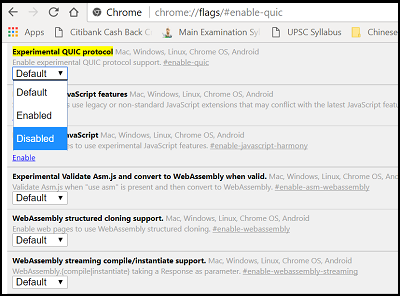
Marka xigta, dooro "Nafo" liiska hoos-u-hoosaadka ka dibna dib u bilow biraawsarkaaga Google Chrome . Hadda(Hereafter) ka dib, waa inaad joojisaa inaad aragto SSL_PROTOCOL_ERROR gudaha Google Chrome .
2] Habee Wakhtiga Saxda ah ee Taariikhda(Configure Correct Date) iyo Wakhtiga(Time Settings)
Mararka qaarkood, isbeddelka taariikhda iyo wakhtiga dejinta ayaa sidoo kale sababi kara isku dhacan. Markaa, way fiicantahay in si habboon loo habeeyo goobtan
Marka hore, ku qor Date and Time settings ee sanduuqa raadinta oo dooro goobtan. Marka xigta, dhagsii "bedel Taariikhda(Date) & Waqtiga(Time) " si aad u bedesho.
Guji(Click) "Aagga Waqtiga" si aad u bedesho mid la mid ah.
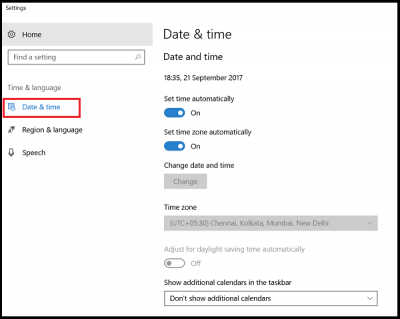
Marka la sameeyo, taabo OK.
3] Jooji (Disable)kordhinta Browser(Internet Browser Extensions) kaaga
Marka aad la kulanto cilad ku xidhidhiyaha ssl, isku day inaad Google Chrome ku bilawdo(Incognito) qaabka qarsoodiga oo ku shub isla bogag isku xidhka ssl ee qaabka qarsoodiga ah. Haddii aad geli karto bogga shabakadda, waxaad hubin kartaa in mid ka mid ah kordhintaada uu bixinayo qaladkan. Isku day inaad ogaato kordhinta dambiilaha ka dibna dami ama ka saar kordhinta. Si aad sidaas u samayso, fur Google Chrome browser, guji calaamadda Menu ee ka muuqata dhanka sare ee midig, oo dooro ikhtiyaarka 'Aalado Dheeraad ah'.
Marka xigta, dhagsii xulashooyinka Extensions ee halkaas ku yaal oo ka (Extensions)saar(Enabled) ikhtiyaarka karti leh ee ku calaamadsan kordhinta aad rabto inaad joojiso.
Kadib, dhagsii saar(Remove) si aad gabi ahaanba u tirtirto.
4] Nadiifi gobolkaaga SSL
Mararka qaarkood gobolka SSL wuxuu si aan ogayn u xannibi karaa xidhiidhka SSL . Ku sii wad tillaabooyinkan si aad u nadiifiso gobolkaaga SSL :
Fur Control Panel oo guji Network iyo Internet(Network and Internet) applet ee qaybta Qaybta.
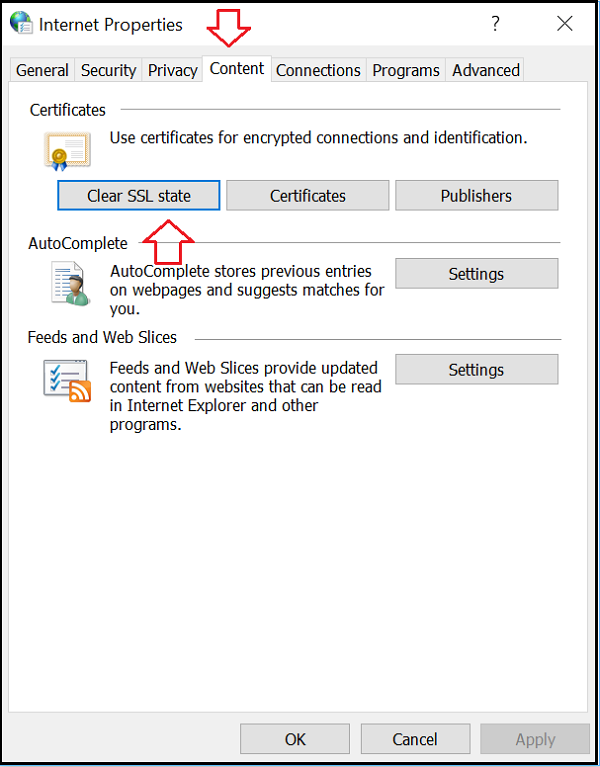
Markaas, dooro Network and Sharing Center oo dooro Internet Options.
Ugu dambeyntii, dhagsii Clear SSL(Clear SSL state ) oo ku jira tab Content oo taabo OK badhanka.
5] Beddel Ammaankaaga Internetka(Change Your Internet Security) iyo Heerka Qarsoonaantaada(Privacy Level)
Haddii aad dhigtay heerka "Sare" sida heerka ammaankaaga iyo sirtaada, waxa laga yaabaa inay xannibto xidhiidhada qaarkood oo aan la garanayn, oo ay ku jiraan xidhiidhada SSL . Taasi waxay keeni kartaa cilad_SSL_Protocol_Error cilad(Err_SSL_Protocol_Error) ku socota shaashadda kombiyuutarkaaga.
Markaad u beddesho goobahan inay noqdaan " Dhexdhexaad(Medium) "ama "hooseeya", waxaad hagaajin kartaa arrintan, oo xidhiidhadaada SSL mar dambe lama xannibi doono. Si aad u bedesho ammaanka intarneedka iyo heerka sirtaada, fur Control Panel oo dooro Ikhtiyaarada (Options)Internetka(Internet) .
Marka xigta, dooro tab "Security" oo deji heerka "Medium".
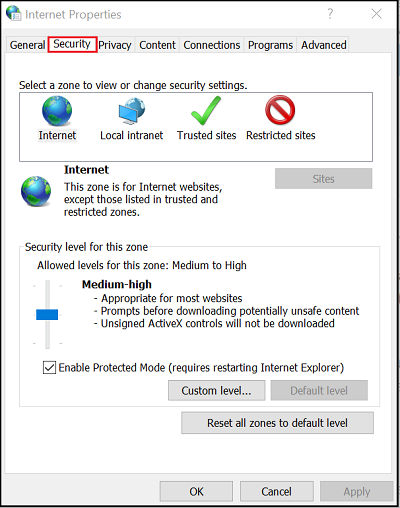
Si la mid ah ku samee tab “Privacy” Kadib marka aad beddesho goobahan, isku day in aad dib u rarto biraawsarkaaga Google Chrome mar labaad si aad u xaqiijiso in arintu la xaliyay ama ay sii socoto.
5] Ka saar iskaanka borotokoolka SSL(Exclude SSL) ee goobahaaga Antivirus -ka(Antivirus)
Mararka qaarkood, codsiga ka hortagga fayraska(Antivirus) wuxuu keeni karaa dhibaatooyin aan la garanayn. Marka, si aad tan u xalliso, si fudud u tag Setup > Advance > shaandhaynta > ProtocolSSL ” > 'Ha iskaan sawirin borotokoolka SSL '. Maxaad ugu baahan tahay inaad tan sameyso? Sababtoo ah mararka qaarkood, isku dhacyada u dhexeeya fayraska iyo xogta la dajiyay waa lama huraan. Haddi habkani kaa caawiyo inaad cilad ku samayso dhibka si guul leh, ka dib, cusboonaysii browser(update your browser) kaaga , antivirus kaaga, iyo nidaamka hawlgalka Sidoo kale, nadiifi xogta biraawsarkaaga oo isku day inaad mar kale karti u siiso iskaanka SSL(SSL) kaaga .
Nala soo socodsii haddii ay wax halkan ku caawiyaan.(Let us know if anything here helped you.)
Related posts
Hagaaji soo dejinta qoraalka wakiillada ee Google Chrome
Hagaaji ERR_SPDY_PROTOCOL_ERROR cilada Google Chrome
Ku hagaaji ERR_CACHE_MISS fariinta khaladka ah ee Google Chrome
Ku hagaaji ERR_QUIC_PROTOCOL_ERROR gudaha Google Chrome
Dhibaatooyinka Google Chrome iyo dhibaatooyinka ku jira Windows 10
Sida loo hagaajiyo Khaladaadka Soo Dejinta Faylka ee browserka Google Chrome
Ku hagaaji ERR_EMPTY_RESPONSE gudaha Google Chrome
Google Chrome vs Firefox Quantum ee Windows PC
Sida loo sahlo ama loo joojiyo Buttons-wareejinta ee Google Chrome
Sida looga saaro badhanka xakamaynta warbaahinta caalamiga ah ee Google Chrome ka
Ku hagaaji ERR_CONNECTION_TIMED_OUT gudaha Google Chrome
Hagaaji ERR_FILE_NOT_FOUND cilada Google Chrome
Google Chrome ka jawaabi maayo, hadda dib ma loo bilaabay?
ERR_CONNECTION_REFUSED cilad ku jirta Google Chrome
Anna Assistant waa kaaliyaha codka ugu fiican Google Chrome
ERR_NAME_NOT_RESOLVED, Khaladaadka Code 105 gudaha Google Chrome
Hagaaji cursorka Mouse ee ka dhex muuqda Google Chrome
Sida loo burburiyo Profile-ka Browser-ka ee ku xidhan Google Chrome
Sida loo rakibo Google Chrome adoo isticmaalaya Windows PowerShell
U soo deji Google Chrome mawduucyada rasmiga ah ee browserkaaga
